怎样用光影魔术手批量调整图片大小?
1、在桌面上找到光影魔术手的图标,打开光影魔术手,点击图中所示的位置。
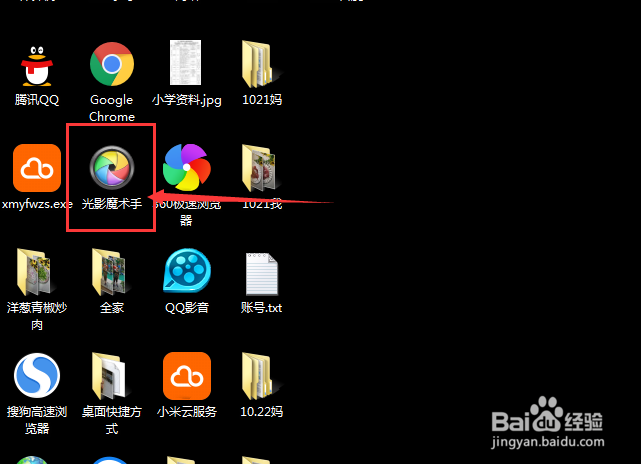
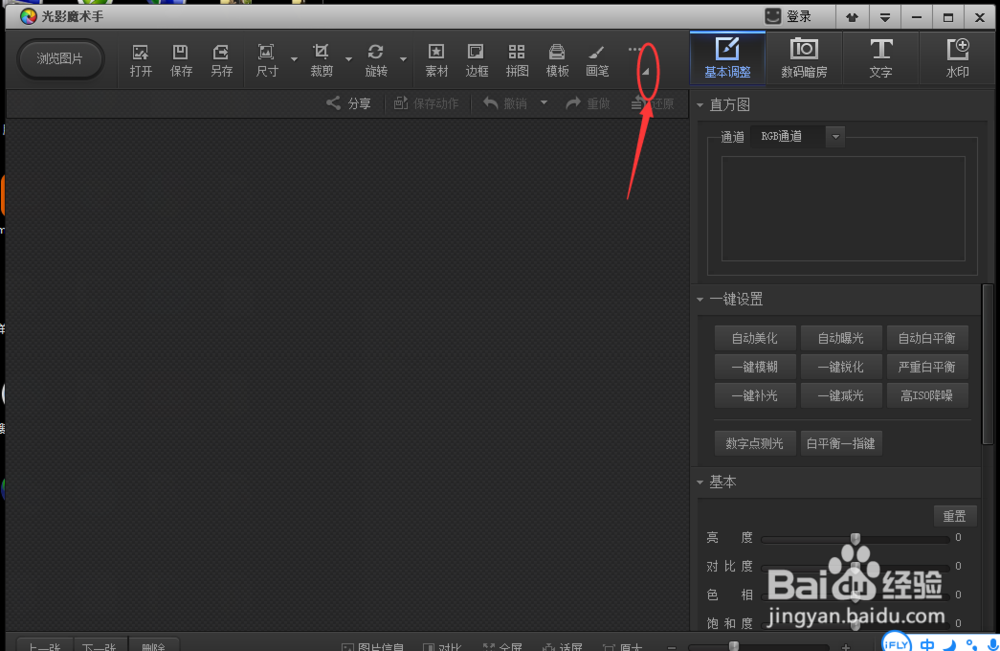
2、找到“批处理”的按钮,如图所示。
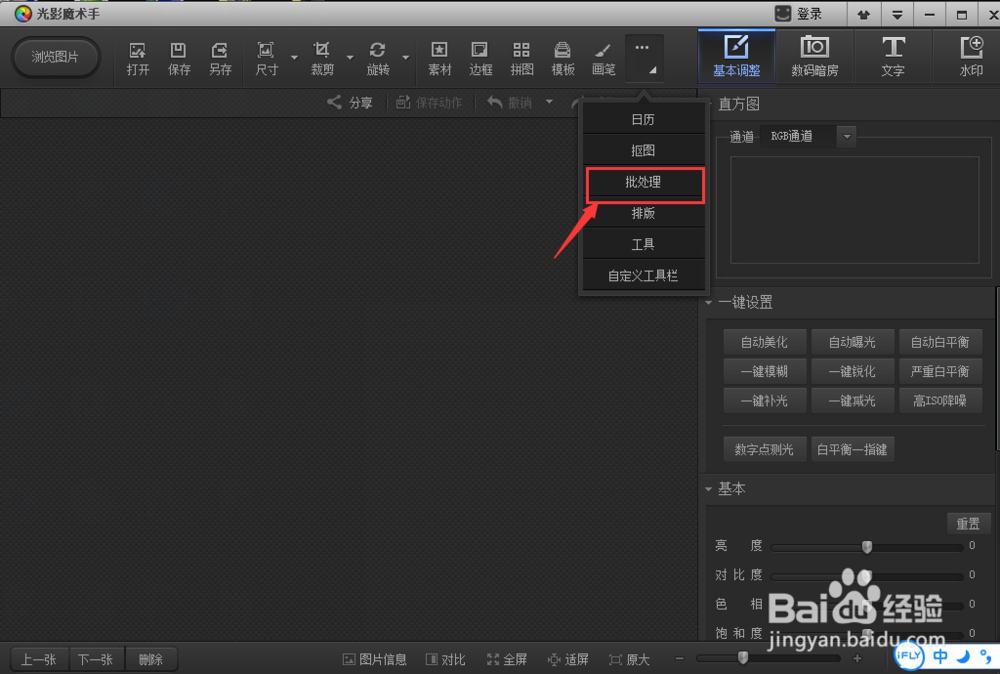
3、点击添加图片,或者直接添加一个文件夹。
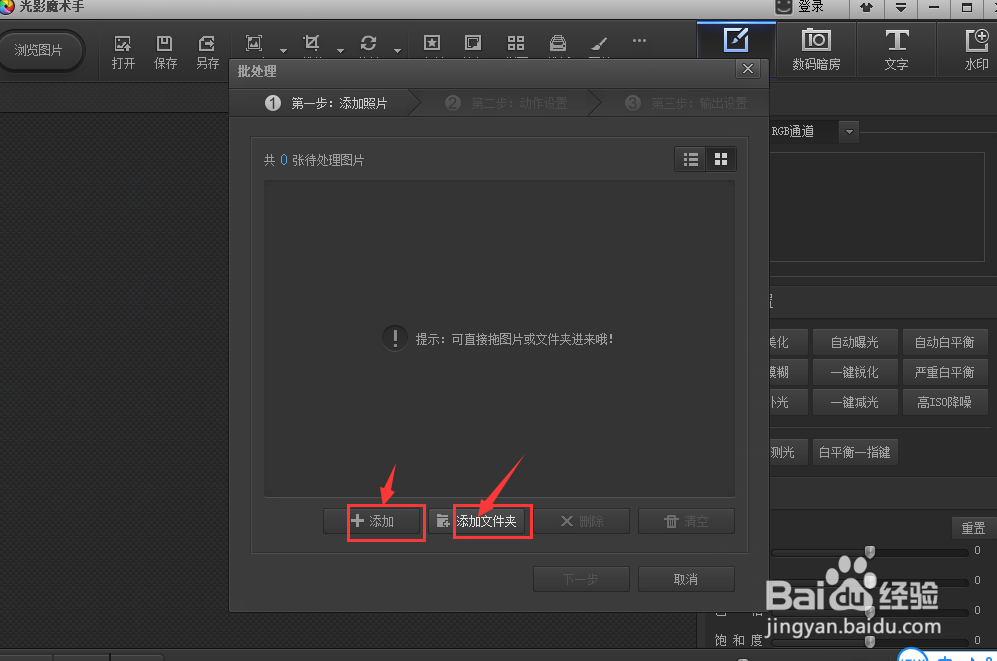
4、我喜欢使用添加文件夹的功能,这样图片一下子就全部过来了。然后点击下一步。

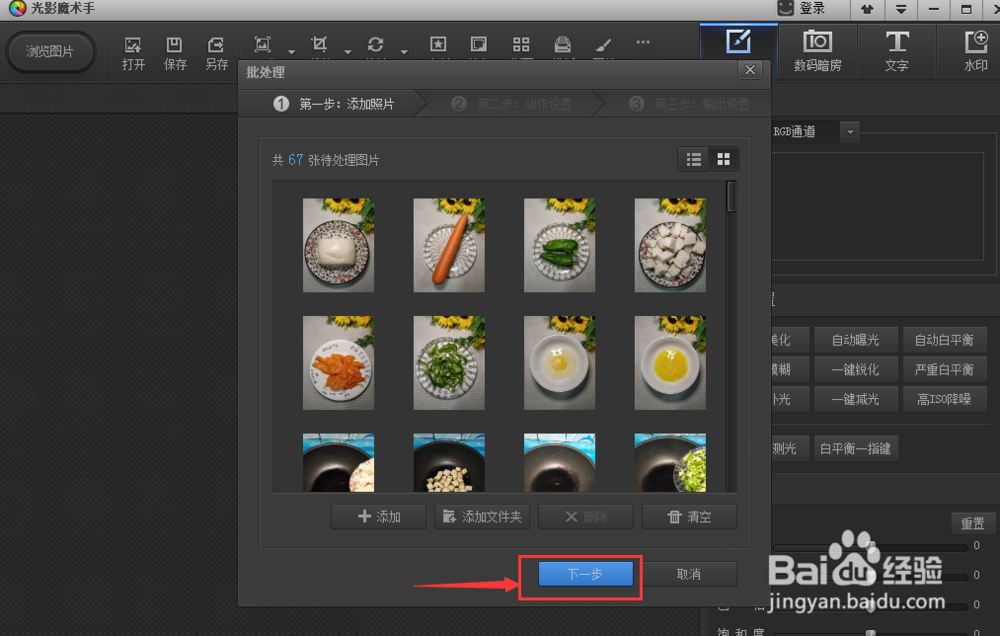
5、点击“调整尺寸”的按钮,选择自己想要的尺寸。


6、选好之后,点击“下一步”,然后选择好文件要存放的位置,然后再点击“开始批处理”按钮,一会儿就全部处理好了,非常快捷方便。

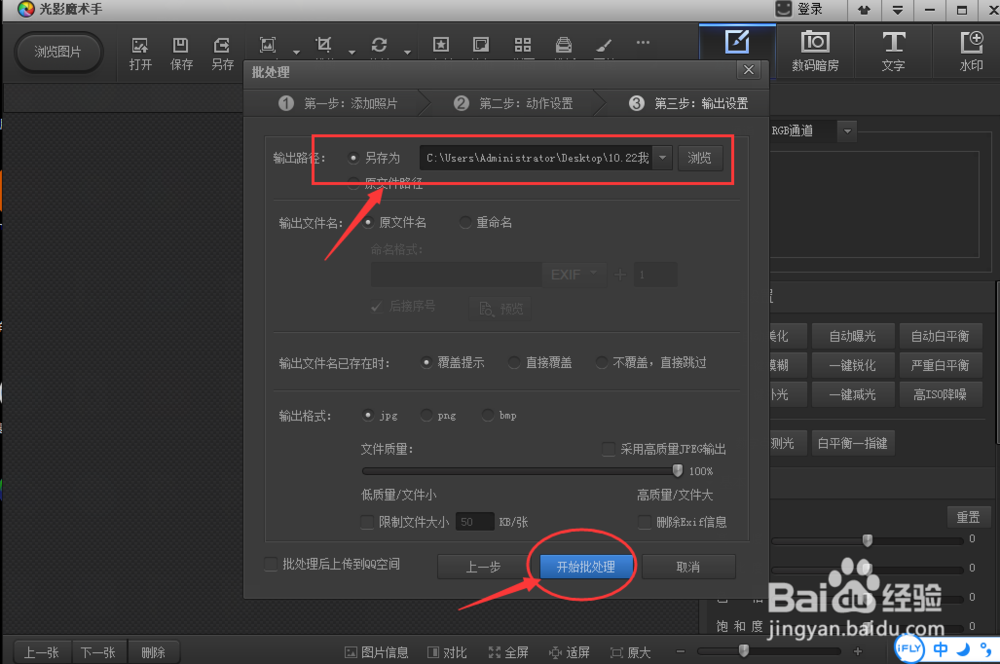
声明:本网站引用、摘录或转载内容仅供网站访问者交流或参考,不代表本站立场,如存在版权或非法内容,请联系站长删除,联系邮箱:site.kefu@qq.com。
阅读量:148
阅读量:44
阅读量:141
阅读量:92
阅读量:30